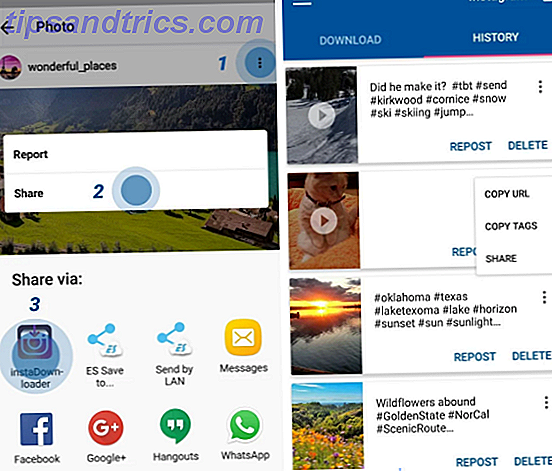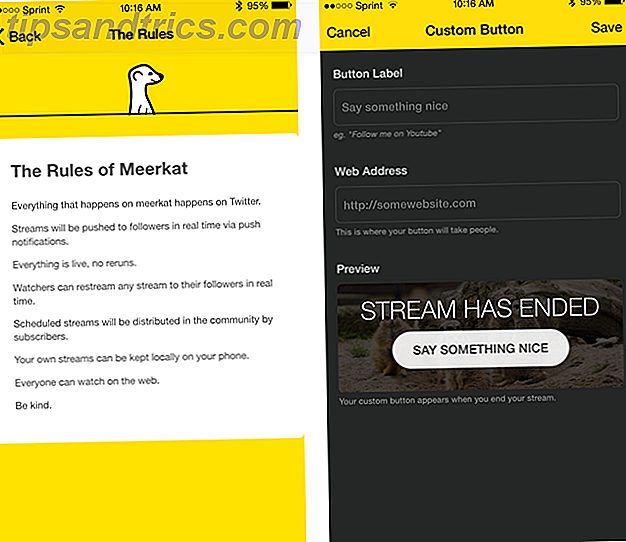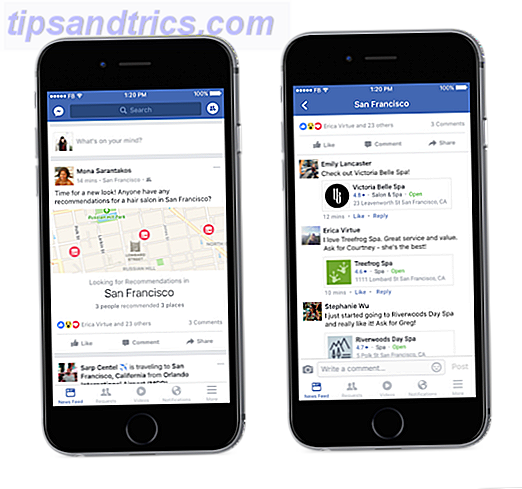Κάθε καλό πρόγραμμα χρησιμοποιεί συντομεύσεις πληκτρολογίου.
Σας έχουμε δείξει τις βασικές συντομεύσεις πληκτρολογίου του Microsoft Office 60 Βασικές συντομεύσεις πληκτρολογίου του Microsoft Office για Word, Excel και PowerPoint 60 Βασικές συντομεύσεις πληκτρολογίου του Microsoft Office για Word, Excel και PowerPoint Εκατοντάδες συντομεύσεις πληκτρολογίου είναι διαθέσιμες στο Office, αλλά αυτές είναι οι τα σημαντικότερα πρέπει να γνωρίζετε γιατί θα σας εξοικονομήσουν πολύ χρόνο. Διαβάστε περισσότερα και ακόμα και συντάξτε έναν απόλυτο οδηγό συντόμευσης πληκτρολογίου Συντομεύσεις πληκτρολογίου Windows 101: Ο τελικός οδηγός Συντομεύσεις πληκτρολογίου Windows 101: Ο τελευταίος οδηγός Συντομεύσεις πληκτρολογίου μπορεί να σας εξοικονομήσει ώρες. Μάθετε τις καθολικές συντομεύσεις πληκτρολογίου των Windows, τεχνάσματα πληκτρολογίου για συγκεκριμένα προγράμματα και μερικές άλλες συμβουλές για να επιταχύνετε την εργασία σας. Διαβάστε περισσότερα με εκατοντάδες από τους πιο δημοφιλείς συνδυασμούς.
Αυτό που δεν καλύψαμε ακόμα, είναι τα προεπιλεγμένα προγράμματα των Windows. Σήμερα, θα το διορθώσουμε εξετάζοντας μερικές συντομεύσεις πληκτρολογίου που θα σας εξοικονομήσουν χρόνο σε αυτές τις δοκιμασμένες και πραγματικές εφαρμογές.
Μερικές σημειώσεις, όπως πάντα:
- Τα πλήκτρα εμφανίζονται με έντονους χαρακτήρες και οι συνδυασμοί πληκτρολογίων εμφανίζονται με έντονους χαρακτήρες, με πλάγια γραφή .
- Ο έλεγχος συντομεύεται ως CTRL .
- Οι συντομεύσεις πληκτρολογίου που πρέπει να πατηθούν ταυτόχρονα θα χρησιμοποιούν ένα σύμβολο + (π.χ. CTRL + S ).
- Οι συνδυασμοί που πρέπει να πατηθούν το ένα μετά το άλλο θα χρησιμοποιούν ένα> (π.χ. CTRL> T ).
Microsoft Paint
Αν και πιθανότατα χρησιμοποιείτε μια πιο ισχυρή εναλλακτική λύση Paint.NET: Ο καλύτερος επεξεργαστής εικόνας που διαθέτετε για να κάνετε λήψη του Paint.NET: Ο καλύτερος επεξεργαστής εικόνων που διαθέτετε για να κάνετε λήψη Όλοι επεξεργάζεστε εικόνες σε κάποιο βαθμό. Είτε πρόκειται για μια απλή περικοπή ή αλλαγή μεγέθους, ή ίσως απλώς προσθέτοντας κάποιο κείμενο, είναι ωραίο να έχετε έναν επεξεργαστή εικόνων που είναι αξιόπιστος, γρήγορος, εύκολος στην πλοήγηση και ... Διαβάστε περισσότερα, η Microsoft Paint παρέχει έναν αξιοπρεπή τρόπο επεξεργασίας screenshots Πώς να επεξεργαστείτε & Βελτιώστε τις εικόνες στο MS Paint Πώς να επεξεργαστείτε και να βελτιώσετε τα στιγμιότυπα στο MS Paint Διαβάστε περισσότερα. Την επόμενη φορά που επεξεργάζεστε ή απλά ανακατεύετε, δείτε μερικές συντομεύσεις πληκτρολογίου για να κάνετε πιο παραγωγικό το Paint.
Όπως και τα περισσότερα προγράμματα, μπορείτε να χρησιμοποιήσετε τα πλήκτρα CTRL + N για να δημιουργήσετε ένα νέο αρχείο, CTRL + O για να ανοίξετε μια υπάρχουσα εικόνα ή CTRL + S για να αποθηκεύσετε την τρέχουσα εικόνα.
Πιθανότατα χρησιμοποιείτε και αυτά σε αυτά, αλλά στο Paint είναι επιπλέον χρήσιμα: χρησιμοποιήστε τα πλήκτρα CTRL + Z για να αναιρέσετε την τελευταία σας ενέργεια και CTRL + Y για να επαναλάβετε αυτήν την αλλαγή.
Όταν χρειάζεται να χειριστείτε μεγάλα κομμάτια μιας εικόνας, χρησιμοποιήστε τα πλήκτρα CTRL + A για να επιλέξετε ολόκληρο τον καμβά. CTRL + C θα αντιγράψει μια επιλογή, ενώ CTRL + X κόβει την επιλογή. Μετά από οποιαδήποτε από αυτές τις ενέργειες, χρησιμοποιήστε τα πλήκτρα CTRL + V για να τα επικολλήσετε σε μια νέα θέση.
Η βαφή δεν διαθέτει εργαλεία για την ευθυγράμμιση εικόνων και μπορεί να είναι δύσκολο να γίνει αυτό με το ποντίκι. Αντ 'αυτού, επιλέξτε μια περιοχή και χρησιμοποιήστε τα πλήκτρα βέλους δεξιά, αριστερά, επάνω και κάτω για να μετακινήσετε μια επιλογή ανά pixel τη φορά. Αυτό σας επιτρέπει να ρυθμίσετε τον έλεγχο.
MS χρώμα έχει βγει για 41 χρόνια και μόλις συνειδητοποίησα ότι κρατώντας δεξί κλικ είναι μια συντόμευση για τη γόμα ... U μάθει κάτι nü καθημερινά
- Ryån the dragøn (@ RyanHea47902500) 31 Ιανουαρίου 2016
Συχνά θα δουλεύετε με τις επιλογές του καμβά στο Paint. Αφού επιλέξετε κάποιο χώρο, μπορείτε να πατήσετε ESC για να ακυρώσετε την επιλογή ή DEL για να το διαγράψετε αμέσως.
Paint προσφέρει διάφορες βούρτσες 6 καλύτερες τοποθεσίες για να κατεβάσετε δωρεάν πινέλα Photoshop 6 καλύτερες τοποθεσίες για να κατεβάσετε δωρεάν πινέλα Photoshop Διαβάστε περισσότερα για την απόλαυση σας σχέδιο? δοκιμάστε να πιέσετε τα πλήκτρα CTRL (+) + ή CTRL (+) - για να αυξήσετε ή να μειώσετε το πλάτος ενός περιγράμματος βουρτσών, γραμμών ή σχήματος κατά ένα εικονοστοιχείο αντίστοιχα.
Εφόσον οι συνδυασμοί συντομεύσεων που χρησιμοποιούνται συνήθως για μεγέθυνση και σμίκρυνση χρησιμοποιούνται για το βάρος γραμμής στη Ζωγραφική, μπορείτε να χρησιμοποιήσετε CTRL + Page Up ή CTRL + Page Down για μεγέθυνση ή σμίκρυνση του καμβά.
Υπάρχουν μερικά κουτιά διαλόγου διαθέσιμα στο Paint μπορείτε εύκολα να ανοίξετε με συντομεύσεις. Για να ανοίξετε τις ιδιότητες εικόνας, όπου μπορείτε να αλλάξετε το μέγεθος του καμβά, πατήστε CTRL + E. Το CTRL + W ανοίγει το παράθυρο αλλαγής μεγέθους και σμίκρυνσης, όπου μπορείτε να χρωματίσετε περαιτέρω την εικόνα σας 10 Εύκολα στη χρήση προγράμματα επεξεργασίας φωτογραφιών για φωτογράφους Newbie 10 Εύχρηστα προγράμματα επεξεργασίας φωτογραφιών για φωτογράφους Newbie Κάποιες φωτογραφίες φαίνονται μόνο καλύτερο μετά από λίγο της επεξεργασίας. Αν το Photoshop και το Lightroom φαίνονται υπερβολικά περίπλοκα για εσάς, ελέγξτε αυτές τις εύχρηστες εναλλακτικές λύσεις. Διαβάστε περισσότερα ή επιλέξτε.
Σημείωση ενός πληκτρολογίου-χρήστη συντόμευσης: Τα Ctrl και C είναι πάντα τα πρώτα κλειδιά που χάνουν το χρώμα τους. pic.twitter.com/BRMAPjOpls
- Andrew J (@andandrewjoyce) 30 Νοεμβρίου 2015
Το πλήκτρο CTRL + R μεταβιβάζει τον κυβερνήτη στην οθόνη για ακριβείς μετρήσεις και ο φίλος του CTRL + G θα ενεργοποιήσει ή θα απενεργοποιήσει τις γραμμές πλέγματος.
Εάν είστε ακόμα ασταθής στην αρπαγή screenshots, μάθετε πώς μπορείτε εύκολα να συλλάβετε αυτό που βλέπετε στην οθόνη σας Πολλαπλοί τρόποι να καταγράψετε ή να εκτυπώσετε αυτό που βλέπετε στην οθόνη σας Πολλοί τρόποι να καταγράψετε ή να εκτυπώσετε αυτό που βλέπετε στην οθόνη σας Η οθόνη εκτύπωσης είναι ένας όρος που έχασε την αρχική της έννοια πριν από δεκαετίες. Σήμερα, στην πραγματικότητα η εκτύπωση ενός στιγμιότυπου οθόνης λαμβάνει ορισμένα βήματα. Σε συνδυασμό με τις συντομεύσεις και το λογισμικό, έχετε στα χέρια σας ένα ισχυρό εργαλείο του 21ου αιώνα. Διαβάστε περισσότερα .
Υπολογιστής Windows
Ο Υπολογιστής των Windows είναι ένα από τα πιο υποτιμημένα χαρακτηριστικά των Windows 6 Υποτιμημένες δυνατότητες του λειτουργικού συστήματος των Windows 6 Υποτιμημένες λειτουργίες του λειτουργικού συστήματος των Windows Υπάρχουν πολλές λειτουργίες των Windows που χρησιμοποιείτε κάθε μέρα, αλλά μερικές που ίσως δεν έχετε δει ποτέ. Ας δίνουμε αυτά τα υποτιμημένα εργαλεία κάποια πίστωση. Διαβάστε περισσότερα . Είναι πολύ περισσότερο από ό, τι φαίνεται με την πρώτη ματιά, και πακέτα έναν τόνο γροθιά για ένα τόσο μικρό πρόγραμμα 9 Παραμελημένες λειτουργίες υπολογιστών των Windows για να σώσει την ημέρα σας (και τα χρήματα) 9 Παραμέληση υπολογιστών Windows Χαρακτηριστικά για να σώσει την ημέρα σας (και τα χρήματα) Ο υπολογιστής περιέχει πολλά χαρακτηριστικά που δεν έχουν ληφθεί υπόψη. Τους φέρουμε στο φως και σας παρουσιάζουμε πώς μπορείτε να χρησιμοποιήσετε αυτήν την εφαρμογή για να κάνετε μαθηματικά ταχύτερα, να επεξεργαστείτε ασυνήθιστους υπολογισμούς και να εξοικονομήσετε χρήματα. Διαβάστε περισσότερα . Αν και υπάρχουν εναλλακτικές αριθμομηχανές 5 Δωρεάν Εφαρμογές Υπολογιστών Αν δεν είστε ευχαριστημένοι με τον Υπολογιστή των Windows 5 Δωρεάν Εφαρμογές Υπολογιστών Εάν δεν είστε ευχαριστημένοι με τον Υπολογιστή των Windows Διαβάστε περισσότερα, μαθαίνοντας μερικές συντομεύσεις πληκτρολογίου για την προεπιλεγμένη θα μπορούσε να το κάνει ακόμα πιο χρήσιμο για σενα.
Ο υπολογιστής έχει πολλές διαφορετικές λειτουργίες, αν δεν γνωρίζατε τα Windows να το κάνουν αυτό; 15 Εκπληκτικά Χαρακτηριστικά Δεν είχατε καμιά ένδειξη για τα Windows μπορούν να το κάνουν αυτό; 15 Εκπληκτικά Χαρακτηριστικά Δεν είχατε καμιά ένδειξη Σχετικά με τα Windows μπορεί να κάνει πολύ περισσότερα από όσα νομίζετε. Ακόμα κι αν είστε χρήστης παλαιότερων Windows, στοιχηματίζω ότι θα ανακαλύψετε ένα στοιχείο στη λίστα μας που ποτέ δεν ήξερε ότι υπήρχε. Διαβάστε περισσότερα . Χρησιμοποιήστε τα πλήκτρα ALT + 1 για να χρησιμοποιήσετε την τυπική λειτουργία, ALT + 2 για να μεταβείτε στην επιστημονική αριθμομηχανή, ALT + 3 για τον προγραμματιστή και ALT + 4 εάν θέλετε τον στατιστικό υπολογιστή.
Πατήστε CTRL + E για να ανοίξετε το παράθυρο υπολογισμού ημερομηνίας, CTRL + U για το παράθυρο μετατροπής μονάδας και CTRL + F4 για να αποκρύψετε κάποιο από αυτά τα παράθυρα.
Για να διατηρήσετε μια λίστα υπολογισμών που έχετε εκτελέσει, πατήστε CTRL + H για εναλλαγή του ιστορικού υπολογισμού. Για να το καθαρίσετε, πατήστε CTRL + SHIFT + D. Αν θέλετε να επιστρέψετε και να επεξεργαστείτε έναν υπολογισμό του παρελθόντος, πατήστε F2 . μπορείτε να χρησιμοποιήσετε τα βέλη " πάνω" και " κάτω" για να περιηγηθείτε στο ιστορικό. Το ESC θα ακυρώσει την επεξεργασία και μπορείτε να πατήσετε το πλήκτρο ENTER για να εκτελέσετε ξανά ένα επεξεργασμένο στοιχείο ιστορικού.
Υπάρχουν πολλές άλλες συντομεύσεις που μπορείτε να χρησιμοποιήσετε στην αριθμομηχανή που αντιστοιχούν σε συγκεκριμένα κουμπιά στην οθόνη, αλλά η εξέταση όλων αυτών θα ήταν κουραστική. Δεδομένου ότι υπάρχουν τόσα πολλά από αυτά, ειδικά στην επιστημονική αριθμομηχανή, θα αναφέρω εδώ μόνο μια δειγματοληψία. ελέγξτε την πλήρη λίστα εάν χρειάζεστε περισσότερα για την αγαπημένη σας λειτουργία.
Στην τυπική προβολή, πατήστε το πλήκτρο F9 για να μεταβείτε στο κουμπί +/- . Χρησιμοποιήστε το R για να χρησιμοποιήσετε τη λειτουργία 1 / x, και @ για να υπολογίσετε την τετραγωνική ρίζα.
Για την επιστημονική αριθμομηχανή , ; θα πατήσετε το κουμπί Int, το S είναι η συντόμευση για την αμαρτία, το O ενεργοποιεί το cos και το T πιέζει το μαύρισμα . Το πλήκτρο P θα πιέσει το πλήκτρο pi, ενώ το X πιέζει το κουμπί Exp . Το Q εκτελεί τον υπολογισμό x ^ 2 και το Y τρέχει x ^ y .
Επίσης στην Επιστημονική λειτουργία, μπορείτε να πατήσετε F3 για να επιλέξετε Degrees, F4 για Radians και F5 για Grads.
Η γάτα περπάτησε πάνω από το πληκτρολόγιο στον υπολογιστή μου των Windows και άνοιξε την αριθμομηχανή.
Δεν ήξερε καν ότι εκεί * ήταν * ένα κλειδί συντόμευσης για αυτό.- Rob H & ynes (@RobOnABike) 16 Μαρτίου 2015
Στην αριθμομηχανή του Προγραμματιστή, με το πάτημα του πλήκτρου F5 θα επιλέξετε Hex, το F6 θα επιλέξει Dec, το F7 θα αντιστοιχεί στη λειτουργία Oct και το F8 θα επιλέξει το Bin. Μπορείτε επίσης να πατήσετε το πλήκτρο Space για εναλλαγή τιμών μεμονωμένων δυαδικών ψηφίων. ^ αντιστοιχεί στο Xor, ~ είναι για το Not, ενώ & αντιστοιχεί στο And .
Στην προβολή Στατιστικά, πατήστε S για να υπολογίσετε το άθροισμα, CTRL + S για Sum Sq, T για το S.D. και το κουμπί D για το κουμπί CAD . Το CTRL + T θα ενεργοποιήσει το Inv SD
Μεγέθυνση των Windows
Το Μεγεθυντικό Παράθυρο των Windows κάνει την οθόνη σας ευκολότερη στην ανάγνωση. Συμβουλές για να κάνετε τα Windows πιο προσβάσιμα για νέους και ηλικιωμένους Είστε ακραίες ή προχωρημένοι; Συμβουλές για να κάνετε τα Windows πιο προσβάσιμα για νέους και παλιούς υπολογιστές χρησιμοποιούν εκτυπώσεις που είναι πολύ μικρές, αλλάζει η όρασή σας, παίρνετε πονοκεφάλους και ο υπολογιστής αποκαλείται πολλά βρώμικα ονόματα. Συμβουλευτείτε αυτόν τον οδηγό στα εργαλεία προσβασιμότητας των Windows για κάποια ανακούφιση από το στρες! Διαβάστε περισσότερα με διάφορες λειτουργίες. Ενώ υπάρχουν μόνο λίγες συντομεύσεις για αυτό, μπορούν να κάνουν ευκολότερη την πλοήγηση με το μεγεθυντικό φακό.
Αντί να παλεύετε με το ποντίκι ενώ μεγεθύνετε, απλά πατήστε WIN (+) + ή WIN (+) - για μεγέθυνση ή σμίκρυνση.
Όταν χρησιμοποιείτε τη λειτουργία πλήρους οθόνης, το CTRL + ALT + Space σας επιτρέπει να κάνετε προεπισκόπηση ολόκληρης της οθόνης (ουσιαστικά απλά σας επιτρέπει να δείτε το σημείο μεγέθυνσης σε σχέση με ολόκληρη την οθόνη).
Μπορείτε να αλλάξετε μεταξύ των λειτουργιών με συντομεύσεις. Χρησιμοποιήστε τα πλήκτρα CTRL + ALT + F για να μεταβείτε στη λειτουργία πλήρους οθόνης. CTRL + ALT + L μεταβαίνει στη λειτουργία φακού και CTRL + ALT + D ενεργοποιεί τη λειτουργία Docked.
CTRL + ALT + Θα αντιστρέψω όλα τα χρώματα στην οθόνη (αυτό φαίνεται αρκετά άγριο, αλλά μπορεί να χρησιμοποιηθεί για να κάνει τη νύχτα ανάγνωση ευκολότερη στα μάτια σας 5 τρόποι για να κάνετε ιστοσελίδες πιο εύκολο να διαβάσετε 5 τρόποι για να κάνετε ιστοσελίδες πιο εύκολο να διαβάσετε αλλά δεν είναι πάντα άνετα.Οι θορυβώδεις ιστοσελίδες προσβάλλουν τα μάτια σας και μετά από λίγο, η παντοδύναμη LCD παίρνει το φόρο της.Με τα μάτια, είναι καιρός να το καλέσετε μια μέρα .... Διαβάστε περισσότερα!)
Το CTRL + ALT + R θα εισέλθει στη λειτουργία αλλαγής μεγέθους φακού (όταν χρησιμοποιείτε το φακό), όπου μπορείτε να μετακινήσετε το ποντίκι για να αλλάξετε το μέγεθος και τη διάταξη του φακού. Αυτό είναι χρήσιμο εάν διαβάζετε πολλά οριζόντια κείμενα, για παράδειγμα.
Εάν κολλήσετε στο μεγεθυντικό φακό και δεν ξέρετε τι να κάνετε, απλά πατήστε WIN + ESC για έξοδο!
Έχω τον μεγεθυντή των Windows μου γεμίζοντας το κάτω όγδοο της οθόνης μου με μεγέθυνση 250%. Μου σιγά σιγά συνηθίζω.
- Τελικός χρήστης Facebook (@moremoreenough) 6 Οκτωβρίου 2015
Λήψη Συντομεύσεων
Τώρα έχετε πολλούς τρόπους να σφυρίζετε γύρω από τις αγαπημένες σας εφαρμογές των Windows. Υπάρχουν ακόμη περισσότερες συντομεύσεις για προγράμματα όπως το WordPad, αλλά αυτό δεν χρησιμοποιείται τόσο συχνά όσο αυτά. Μην ξεχνάτε ότι μπορείτε να πατήσετε το F1 ανά πάσα στιγμή για να ανοίξετε το παράθυρο Βοήθειας στα περισσότερα προγράμματα και να βρείτε ακόμα περισσότερες συντομεύσεις!
Είσαι ένας τοξικομανής του Office; Μάθετε πώς μπορείτε να αποκτήσετε όλες τις συντομεύσεις του Office που θα χρειαστείτε Πώς να βρείτε κάθε συντόμευση πληκτρολογίου του Microsoft Office που θα χρειαστείτε ποτέ Πώς να βρείτε κάθε συντόμευση πληκτρολογίου του Microsoft Office που θα μπορούσατε ποτέ να χρειαστεί Η εύρεση μιας πλήρους λίστας συντομεύσεων πληκτρολογίου μπορεί να είναι μια δουλειά . Αφήστε το Word να δημιουργήσει αυτόματα μια λίστα με όλες τις συντομεύσεις του! Θα βρείτε επίσης συντομεύσεις πληκτρολογίου για άλλες εφαρμογές του Office. Διαβάστε περισσότερα .
Τι προεπιλεγμένα προγράμματα των Windows χρησιμοποιείτε για συντομεύσεις; Ήταν κάποια από αυτές μια έκπληξη για εσάς; Ενημερώστε μας πώς χρησιμοποιείτε τις συντομεύσεις στα παρακάτω σχόλια!